Los Puntos De Interés (PDI) es una función muy útil tanto para organizaciones como para usuarios finales. Cualquier usuario puede crear una lista de PDI para su propia conveniencia - pueden ser solo un par de lugares (como hogar, trabajo, supermercado, etc.) o incluir cientos de PDI (para necesidades de un gerente de logística) y entonces rastrear los lugares de visita del dispositivo.
¿Qué datos puedo ver en los PDI?
Por defecto, cada PDI contiene la siguiente información:
- Etiqueta. Escoja una etiqueta que se acomode a sus propósitos y le ayudará a encontrar su PDI fácilmente.
- Dirección. Puede ingresar la dirección del PDI manualmente o especificar en el mapa con tan solo dar click en el ícono de Puntos De Interés
 en la barra de direcciones.
en la barra de direcciones. - Radio. Especifica un radio para cada PDI.
- Etiquetas. Los Tags hacen la búsqueda más fácil y son útiles cuando se trabaja con un gran número de PDI, No existe un límite de tags, y el mismo PDI puede ser identificado por numerosos tags.
- Descripción. Éste campo puede contener toda la información adicional acerca del PDI que pueda ser útil al usuario.
Además, los puntos pueden contener campos adicionales que usted puede agregar en la pestaña de Campos Personalizados.
¿Cómo puedo crear y editar PDI?
Existen dos maneras de agregar o editar PDI:
- Use la herramienta de mapa “PDI” en el panel de herramientas en la parte superior derecha del mapa.
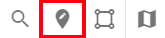
- Usted puede agregar o editar PDI en la pestaña de Lugares.
¿Para qué necesito los PDI?
- Encontrar objetos en el mapa - ya no es necesario especificar la dirección completa. Simplemente escriba el nombre o el tag que asignó al PDI y tendrá la lista con todas las coincidencias.
- La creación de rutas y geocercas - usted puede encontrar fácilmente su lugar en el mapa y dibujar un círculo o un polígono. También puede crear una ruta entre varios PDI, digamos entre su oficina y el almacén.
- Asignar tareas a los empleados - en lugar de la dirección completa de su destino, puede usar el nombre del PDI correcto y nuestro sistema creará la tarea.
- Agregar lugares a X-GPS Tracker - Puede agregar lugares en X-GPS Tracker a cada empleado, a los que pueden construir una ruta si es necesario
¿Cómo puedo agregar PDI a X-GPS Tracker?
Para agregar lugares a un empleado específico en el X-GPS Tracker, debe ir a los campos personalizados y agregar el campo Empleado en la información adicional de Lugares.
En el campo Empleado, habilite también la opción "Asignar" para que el lugar aparezca en la aplicación.
Después de eso, puede asignar un empleado al PDI en el menú de edición de PDI.
Tan pronto como se asigne al empleado, el lugar aparecerá en su solicitud.
Importando POI
Es conveniente subir una gran cantidad de PDI desde Excel en lugar de crearlos manualmente uno por uno. Para ese propósito usted necesitará un archivo XLS, XLSX o CSV.
En orden de comenzar a importar desde el archivo - vaya a la pestaña de Lugares y de click en el botón “XLS” que aparecerá cuando mueva el ratón hacia el botón “Agregar lugar”.
Será capáz de descargar el ejemplo en un archivo de Excel y especificar el geocodificador.
Después de descargar el archivo - llene las siguientes columnas:
- Nombre
- Dirección
- Latitud
- Longitude
- Radio
Despúes de haber llenado todas las columnas - guarde este archivo en su PC.
En orden de subir el archivo, de click en el botón “Seleccionar” en la ventana “Importar PDI” y encuentre el archivo en su PC. Después de que usted presionó el botón “Siguiente” - la ventana con las columnas aparecerá. Después de checar que todo está correcto puede proceder al siguiente paso.
Si faltan algunos datos - el sistema le ofrecerá especificarlo. Si hay algún campo en blanco - el registro no será importado.
Si todos los datos son correctos - sus puntos de interés aparecerán If all the data is correct - your points of interest will appear on the list.